2023-07-09 283
推荐:win7纯净版64位系统下载
具体步骤如下:
1、进入到计算机页面,右击C盘,弹出右击下拉子菜单。
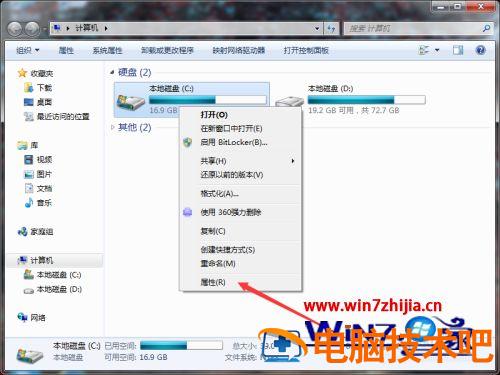
2、选择属性,打开本地C盘的属性窗口。
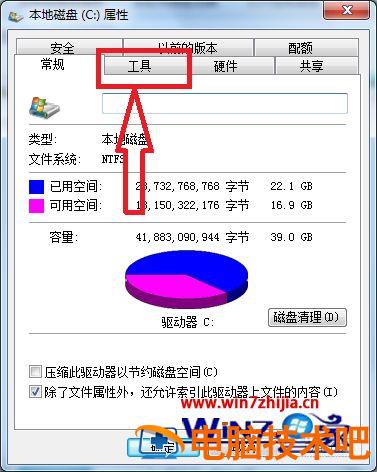
3、进入到工具选项卡页面,在页面上可见“查错”功能。
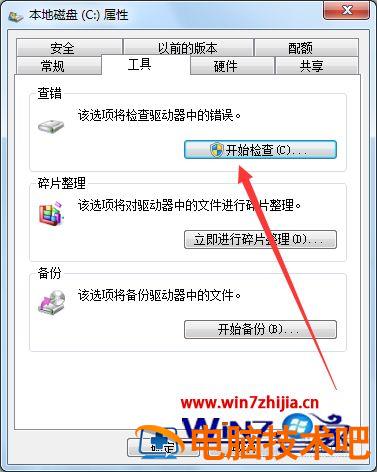
4、点击“开始检查”,弹出检查磁盘窗口。

5、勾选页面上的所有选项,点击开始,弹出提示窗口,点击计划磁盘检查,然后重启计算机。
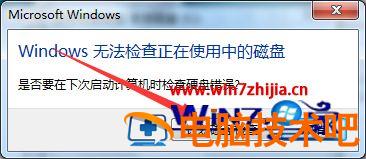
6、重启计算机后,点击开始,弹出开始的下拉子菜单,在子菜单中可见“控制面板”。
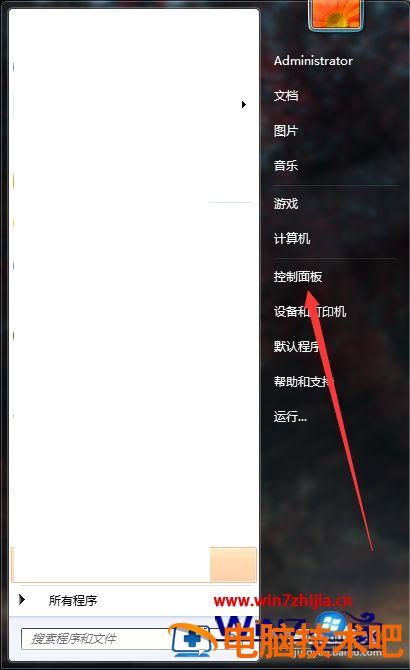
7、点击打开控制面板,在页面上可见“查看网络状态和任务”。
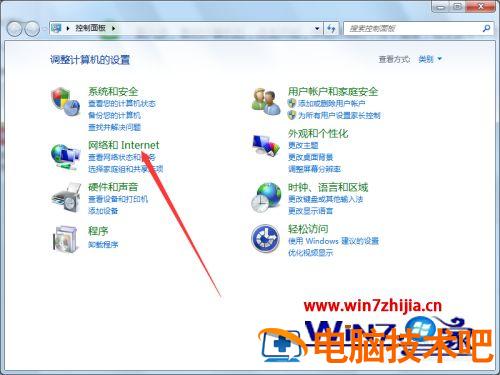
8、点击“查看网络状态和任务”,进入到网络和共享中心页面。
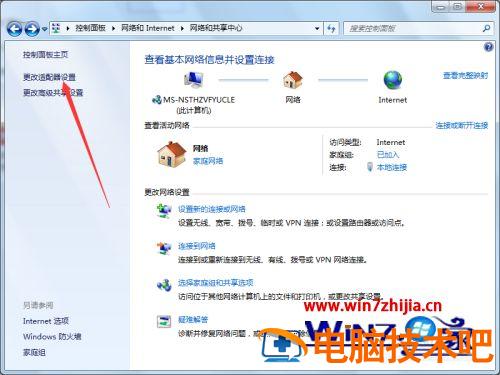
9、点击进入到“更改适配器设置”页面,在页面上可见“本地连接”。
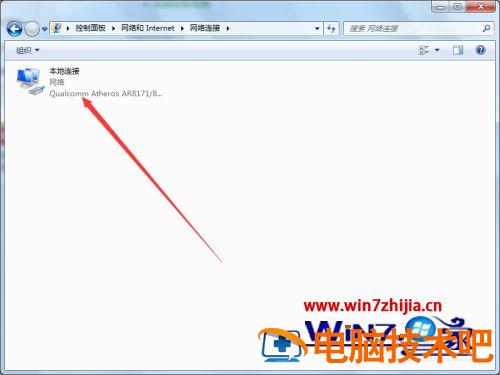
10、双击打开本地连接状态窗口。

11、选择“属性”,弹出本地连接属性窗口。
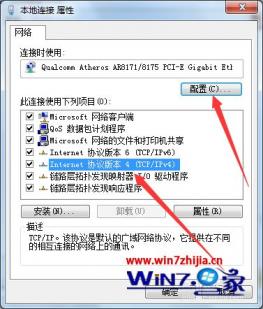
12、选中“Internet协议版本4(TCP/Pv4)”,然后点击配置,弹出网卡属性窗口。
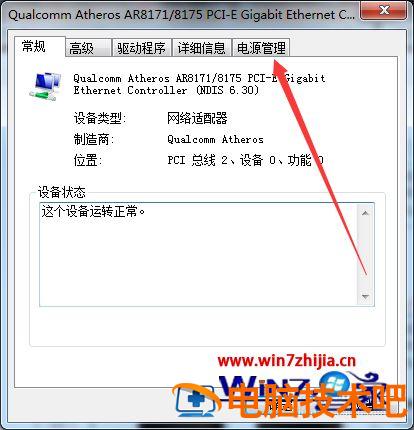
13、进入到电源管理页面,去掉“允许计算机关闭此设备以节约电源”的√号,然后点击确定即可。
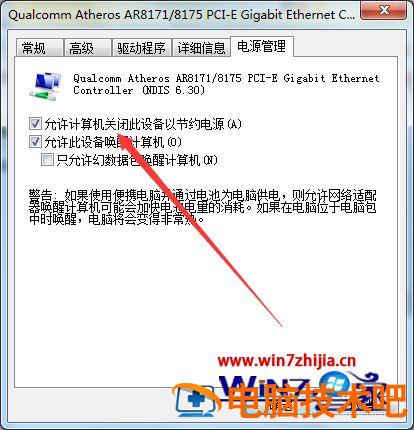
14、在关机的状态下,打开计算机的机箱,取下内存条,并擦拭一下内存条的金手指,然后重新插回卡槽。

15、如果问题还是存在的话,那解决该故障最好的方法就是重新安装系统了。
上面给大家介绍的就是win7异常关机中恢复的详细解决方法,遇到类似情况的用户们可以尝试上面的方法来进行修复吧。
原文链接:https://000nw.com/9031.html
=========================================
https://000nw.com/ 为 “电脑技术吧” 唯一官方服务平台,请勿相信其他任何渠道。
系统教程 2023-07-23
电脑技术 2023-07-23
应用技巧 2023-07-23
系统教程 2023-07-23
系统教程 2023-07-23
软件办公 2023-07-11
软件办公 2023-07-11
软件办公 2023-07-12
软件办公 2023-07-12
软件办公 2023-07-12
扫码二维码
获取最新动态
